- May -akda Jason Gerald [email protected].
- Public 2024-01-16 20:03.
- Huling binago 2025-01-23 12:49.
Ang isa sa mga kadahilanan kung bakit sikat ang Creative mode sa Minecraft para sa paglikha ng mga libreng gusali ay dahil ang mga manlalaro ay maaaring lumipad upang ilagay ang mga bloke kahit saan. Gayunpaman, kung hindi mo alam kung paano ihinto ang paglipad, mapupunta ka sa maraming problema. Sa kasamaang palad, ang paraan upang ihinto ang paglipad ay pareho sa pagsisimula ng paglipad: pindutin lamang ang pindutan ng paglukso ng dalawang beses.
Hakbang
Paraan 1 ng 2: Ihinto ang Pag-airing
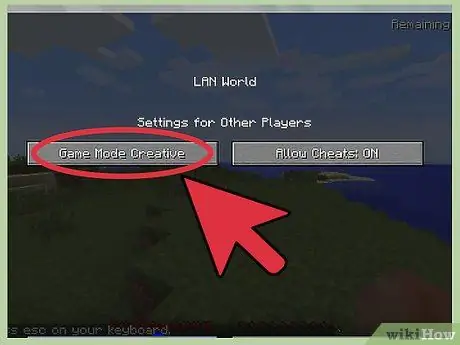
Hakbang 1. Simulan o i-load ang laro sa Creative mode
Ang paglipad ay magagawa lamang sa Creative mode. Hindi maaaring lumipad ang mga manlalaro sa Survival mode.
Mayroong mga third-party na mod na pinapayagan kang lumipad sa labas ng Creative mode. Mag-iiba ang mga kontrol. Kaya, kung gagamit ka ng mga mod, suriin muna ang site ng gumagawa ng mod
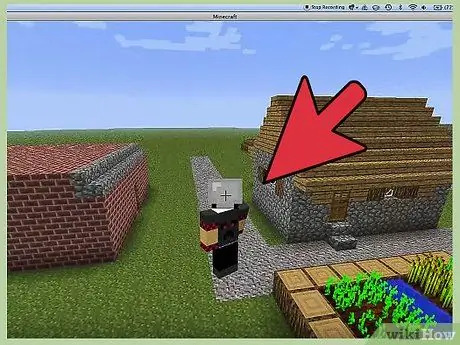
Hakbang 2. Subukang lumipad o mag-hover
Upang mapahinto ang paglipad, syempre kailangan mo munang lumipad. Pindutin ang pindutan ng paglukso ng dalawang beses kapag sa lupa upang lumipad.
- Ang jump key sa isang computer keyboard ay ang space key. Ang iba pang mga bersyon ng laro ay gumagamit ng iba't ibang mga pindutan, tulad ng sumusunod:
- Minecraft PE: square button sa screen.
- Minecraft para sa Xbox 360 / One: pindutan A.
- Minecraft para sa Playstation 3/4: X button.
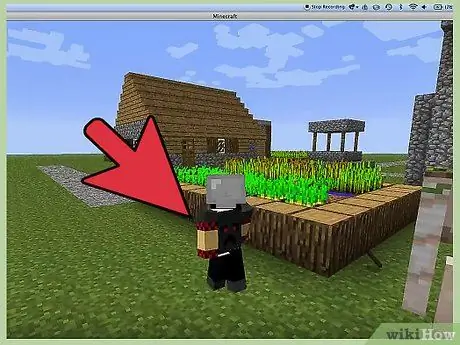
Hakbang 3. Itigil ang paglipad sa pamamagitan ng pagpindot sa jump button nang dalawang beses
Agad kang mahuhulog sa lupa, at kapag nakarating ka na maaari kang muling lumakad tulad ng dati. Kung nais mong lumipad muli, pindutin lamang ang pindutang tumalon nang dalawang beses.
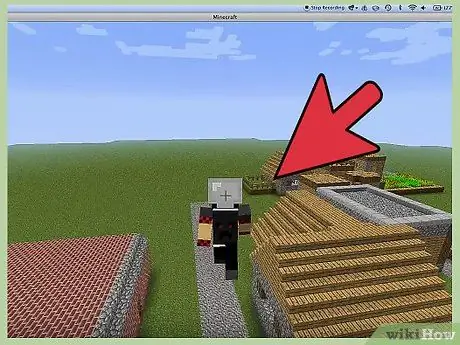
Hakbang 4. Walang buhay na nawala dahil sa pagbagsak
Magagamit lamang ang Fly sa Creative mode. Sa mode na ito, ang buhay ng manlalaro ay hindi mababawasan, kahit na mula sa pagbagsak mula sa isang taas. Sa ibang mga mode, mawawalan ng buhay ang mga manlalaro kung mahuhulog sila ng sobra, maliban kung mahulog sila sa tubig. Gayunpaman, hindi ito ang kaso sa Creative mode.
Paraan 2 ng 2: Mga Alternatibong Paraan upang Itigil ang Paglipad
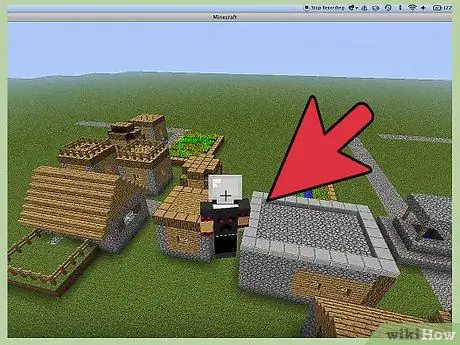
Hakbang 1. Hawakan ang squat button upang dahan-dahang bumaba
Ang pagdoble ng pindutan ng pagtalon ay ang pinakamabilis na paraan upang ihinto ang paglipad. Gayunpaman, kung sa ilang kadahilanan ay ayaw mo, may iba pang mga paraan upang ihinto ang paglipad sa kalawakan. Isa sa mga ito ay ang squat button. Ang pagpindot sa pindutan na ito habang lumilipad ay gagawin ang character na dahan-dahang bumaba patungo sa lupa. Kapag dumarating, ang tauhan ay agad na yumuko (marahang lumakad) tulad ng normal.
- Sa bersyon ng computer ng Minecraft, ang squat button ay kaliwa shift. Ang iba pang mga bersyon ng Minecraft ay may iba't ibang mga kontrol. Halimbawa:
- Minecraft para sa Xbox 360 / One: Pindutin ang tamang control stick
- Xperia PLAY: kaliwang touchpad

Hakbang 2. Gamitin ang utos / pumatay
Hindi ka makakamatay sa Creative mode, ngunit maaari ka pa ring mamatay sa utos na "/ pumatay". Kapag nabubuhay muli, ikaw ay mahuhulog sa lupa.
Paano gamitin ang utos na ito ay, buksan ang console (T key sa bersyon ng computer). I-type ang "/ pumatay" at pumasok
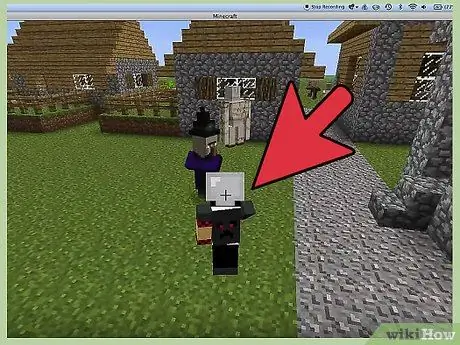
Hakbang 3. I-teleport ang character sa "/ tp" na utos
Maaari mong ilipat ang iyong sarili sa isang tukoy na lokasyon sa laro. Kung ang napiling lokasyon ay nasa lupa (o dito), hihinto ka sa paglipad.
- Paano gamitin ang utos na ito ay, buksan ang console at i-type ang "/ tp". Susunod, ipasok ang mga coordinate ng X / Y / Z (ihiwalay sa isang puwang). Ang X at Z ay ang mga pahalang na coordinate habang ang Y ay ang coordinate ng taas. Ang Y ay may isang minimum na halagang 0 (Y = 0 ang pinaka pangunahing lokasyon sa mundo ng laro). Kung ang simbolo (~) ay ipinasok bago ang anuman sa mga coordinate, ililipat ka sa mga coordinate ang iyong kasalukuyang posisyon na kamag-anak. Maaari mong gamitin ang mga negatibong halagang Y sa simbolo (~).
- Halimbawa, kung sinabi ng console na "/ tp -100 30 500", lilipat ka sa point -100/500 na may taas na 30.
- Gayunpaman, kung isulat mo ang "/ tp -100 ~ 30 500" sa console, ililipat ka sa lokasyon -100/500 30 bloke sa itaas ng kasalukuyang taas.
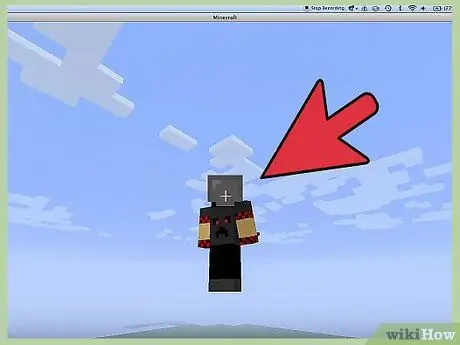
Hakbang 4. Baguhin ang mode ng laro
Dahil hindi pinapayagan ang paglipad sa Survival mode, ang pagpapalit ng mode ng laro ay titigil sa paglipad ng character. Gayunpaman, tandaan na sa Survival mode ang iyong buhay ay maaaring mabawasan kaya huwag baguhin ang mode kapag lumilipad ka ng napakataas.
- Ang isang madaling paraan upang baguhin ang mga mode ng laro ay ang paggamit ng "/ gamemode" na utos. I-type ang utos na ito sa console na susundan ng nais na mode ng laro (pinaghiwalay sa isang puwang) at ipasok.
-
Ang mode ng laro ay maaaring pagpapaikli ng unang titik o mga numero 1-3. Sa ibang salita:
-
- Ang mode ng kaligtasan ay maaaring paikliin sa s o 0
- Ang Creative mode ay maaaring pagpapaikli ng c o 1
- Ang mode ng pakikipagsapalaran ay maaaring pagpapaikli sa isang o 2
- Ang mode ng tagamasid ay maaaring pagpapaikli sa sp o 3
-
- Halimbawa, kung nais mong baguhin ang mode ng laro sa mode na kaligtasan, gamitin ang utos na "/ gamemode survival" o "/ gamemode s" o "/ gamemode 0."
Mga Tip
- Ang / button ay magbubukas ng isang command console na may "/" na na-type.
- Pindutin nang matagal ang pindutan ng pagtalon habang lumilipad upang madagdagan ang altitude.
- Kung hindi gumagana ang mga kontrol sa itaas, pumunta sa mga pagpipilian sa menu at tingnan kung ang mga setting ng kontrol ay nabago.






